1.什么是栅格瓦片
栅格瓦片(Raster Tiles)是将地图以固定大小(通常为 256x256 像素)的图像块分割后存储的结果。它具有以下特点:
-
高效加载 地图作为几百甚至上千个小图片切片进行加载,减少了一次性加载整个大图的压力,并且用户在缩放和平移时只加载当前视图区域内的瓦片。
-
多层级缩放 通过为不同缩放级别预先生成不同分辨率的瓦片,使得用户在缩放时体验平滑,提供更好的交互体验。各个级别组成一个金字塔结构,每个级别的瓦片数目随缩放等级增加而急剧上升。
-
缓存机制 常用的地图服务(如 GeoServer 提供的 WMTS)会将生成的瓦片保存在缓存中,下次请求直接返回缓存数据,加快访问速度。
简而言之,栅格瓦片技术是 Web 地图应用中非常重要的一环,它能显著提升地图加载速度、降低网络流量和提高用户体验。
2.如何在 GeoServer 发布栅格瓦片并生成缓存切片?并在openlayer调用它
在 GeoServer 中发布栅格数据为瓦片服务主要涉及以下步骤:
-
数据准备和图层发布
- 数据准备(建议将栅格文件转为WGS84(投影代码:4326)的投影,本文的所有操作均在该投影下进行):
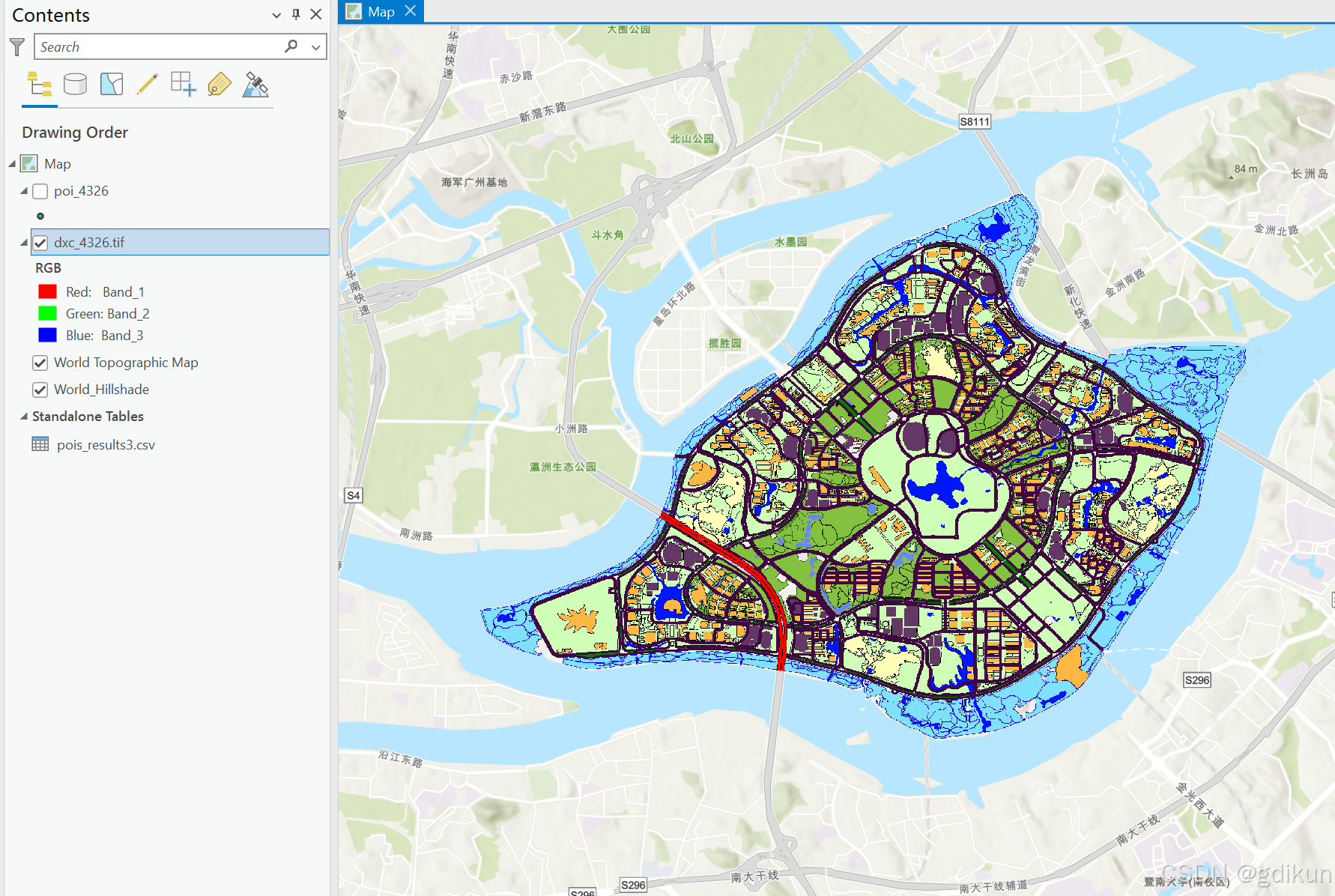
2.打开geosever-新建工作空间-新建存储仓库-选择GeoTIFF格式-
1.新建工作空间





 最低0.47元/天 解锁文章
最低0.47元/天 解锁文章

















 675
675

 被折叠的 条评论
为什么被折叠?
被折叠的 条评论
为什么被折叠?








